5 načina da ublažite svijetli izgled OS X Yosemitea
Miscelanea / / February 12, 2022
Do sada znate Yosemite ima potpuno novi izgled. Izgleda sjajno na Retina zaslonu, a izgleda OK na onom koji nije Retina. Slično kao i iOS 7, Yosemiteov redizajn je svijetao, bijel i živahan. No, srećom, ovoga puta Apple nije otišao tako daleko kao iOS 7. I dalje ćete pronaći sjene, kontrast i osnovni izgled i dojam OS X-a koji smo zavoljeli tijekom godina.
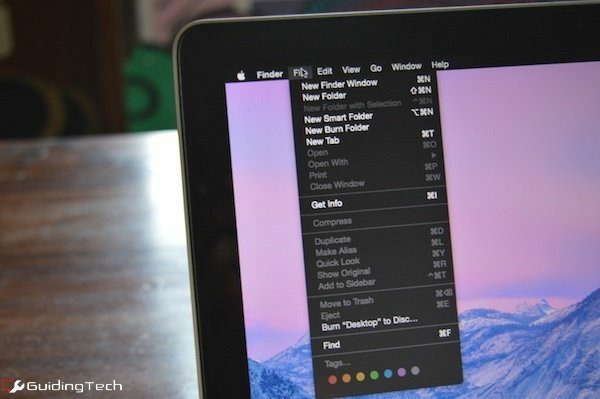
Sve u svemu, to je samo novi sloj boje. Iako vrlo vedra i vesela. Bilo bi vam oprošteno da mislite da je Yosemite dizajnirao Hello Kitty ruksak koji nose školske djevojčice. Ali nije bilo. Razvili su ga neki od najboljih dizajnera i inženjera. I ispostavilo se da su znali da neki ljudi neće cijeniti ovaj novi izgled.
Zbog toga ćete, za razliku od iOS-a, pronaći postavke za onemogućavanje/utišavanje gotovo svih važnih značajki u Yosemiteu. Kakve su to postavke? Kako možete ublažiti Yosemiteov kitnjast? Čitajte dalje da biste saznali.
1. Smanjite transparentnost
Ono što vam vjerojatno muči oči, previše je veselo čak i za povorku za Noć vještica - to je Yosemiteova nova značajka transparentnosti. Ili kako to Apple naziva: Vibrancy.
Prvi način da ublažite novi remont Yosemiteovog korisničkog sučelja je smanjenje mutnih, prozirnih slojeva koji se vide kroz pozadinu ili sadržaj ispod njega. Da biste to učinili, otvorite Postavke sustava, Izaberi Pristupačnost i kliknite na Smanjite transparentnost opcija.

Prozirne bočne trake, dock i zaglavlja sada su jednobojne bijele boje. I dalje su bijele i svijetle, ali barem više nisu prozirne.
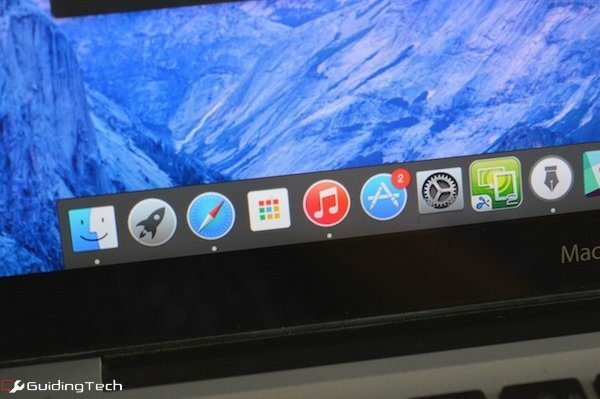
2. Tamni način rada

Govoreći o bijelom i svijetlom, pozdravi Dark Mode. Appleov napola pripremljen, ali funkcionalan odgovor za profesionalne korisnike koji odluče raditi u mračnijem okruženju jer im to omogućuje da se usredotoče na sadržaj umjesto na korisničko sučelje. Tamni način rada može se aktivirati iz Postavke sustava -> Općenito -> Koristite tamnu traku izbornika i Dock.
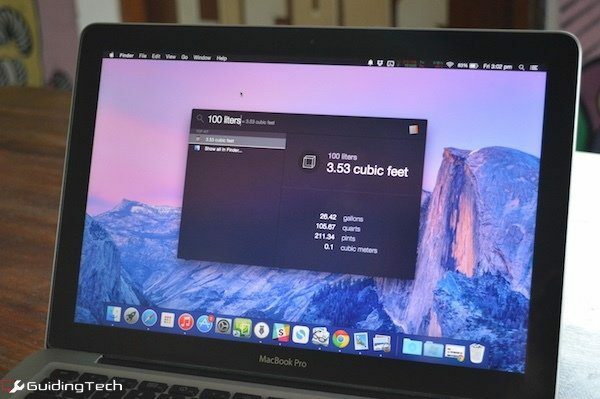
Automatski pozovite tamni način rada u bilo kojem trenutku: F.lux je aplikacija za filtriranje zaslona za više platformi koja ekranu dodaje narančastu nijansu kako bi vam bilo lakše kad padne noć. The ažuriranu verziju aplikacije je dodao mogućnost automatskog pozivanja tamnog načina rada u bilo koje vrijeme.
3. Odaberite neutralnu pozadinu
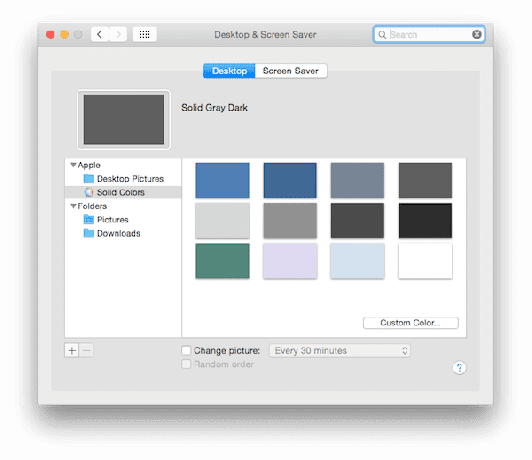
Najbolja stvar koju možete učiniti da Yosemite bude manje blistav je odabrati pozadinu koja nije previše šarena. Zapravo, OS X uključuje mnoge takve neutralne pozadine. Samo se poigrajte i dogovorite se s bojom koja vam se sviđa. Ako ga napravite sivo/crno, još bolje.
4. Tamni način + Grayscale = Flat Mac
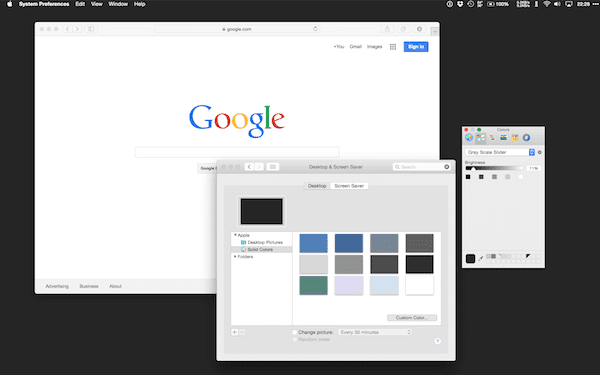
Želite ravan izgled? Želite da se traka izbornika neprimjetno stopi s pozadinom umjesto da sjedi na vrhu?
Evo kako to učiniti.
- Prijeđite na tamni način rada.
- Smanjite transparentnost od Pristupačnost.
- Izaberi Čvrste boje s pozadine radne površine i odaberite 11% sivih tonova s klizača.
5. Nabavite (donekle) sustav 7 Pogledajte

Oh, nostalgija. Klasični simptom romantiziranja često lošijih vremena i čini ih boljim u retrospektivi. Možete učiniti isto (bez prtljage) podešavanjem nekih postavki u Yosemiteu kako bi izgledalo kao da je Sustav 7, skoro.
To je hak, hak koji čak i ne zahtijeva pravi hak. To je samo slučajnost koju je netko slučajno smislio dok je podešavao neke postavke sučelja, stoga nemojte očekivati da će vaš Mac skočiti unatrag.
Međutim, ono što se postiže ovim ugađanjima je vrijedno divljenja.
Da biste dobili gore prikazani rezultat, učinite ovo:
- Povećajte kontrast iz Postavke sustava -> Pristupačnost -> Prikaz.
- Prebaciti na Grafit u Izgled iz Općenito izbornik.
- Promijenite pozadinu u Tamno siva srednja.
- Otvori Finder prozoru, desnom tipkom miša kliknite na alatnu traku i odaberite Sakrij alatnu traku.
Sada ste prebačeni u rane i sredine 90-ih gdje je budućnost Applea kao tvrtke izgledala mračno poput sivog korisničkog sučelja. Dobra vremena, ha?
Jeste li već podveli Yosemite?
Pokrećete li Yosemite kako je Apple namjeravao ili ste ugradili neke izmjene? Javite nam u komentarima ispod.
Posljednje ažurirano 3. veljače 2022
Gornji članak može sadržavati partnerske veze koje pomažu u podršci Guiding Tech. Međutim, to ne utječe na naš urednički integritet. Sadržaj ostaje nepristran i autentičan.



